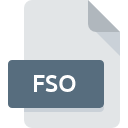
Bestandsextensie FSO
Adobe Flash Media Server Format System Object
-
DeveloperAdobe Systems Incorporated
-
Category
-
Populariteit5 (1 votes)
Wat is FSO bestand?
FSO is een bestandsextensie die gewoonlijk wordt geassocieerd met Adobe Flash Media Server Format System Object -bestanden. Adobe Systems Incorporated definieerde de Adobe Flash Media Server Format System Object formaatstandaard. FSO bestandsformaat is compatibel met software die kan worden geïnstalleerd op Windows systeemplatform. Bestanden met de extensie FSO zijn gecategoriseerd als Verschillende bestanden -bestanden. De Verschillende bestanden -subset bestaat uit 6033 verschillende bestandsindelingen. Adobe Media Server is veruit het meest gebruikte programma voor het werken met FSO-bestanden. Software met de naam Adobe Media Server is gemaakt door Adobe Systems Incorporated. Raadpleeg de officiële website van de ontwikkelaar voor meer informatie over de software en FSO-bestanden.
Programma's die FSO bestandsextensie ondersteunen
Programma's die FSO-bestanden aankunnen zijn als volgt. FSO-bestanden kunnen worden aangetroffen op alle systeemplatforms, inclusief mobiel, maar er is geen garantie dat elk dergelijke bestanden naar behoren zal ondersteunen.
Hoe open je een FSO-bestand?
Problemen met de toegang tot FSO kunnen verschillende oorzaken hebben. Wat belangrijk is, kunnen alle veelvoorkomende problemen met betrekking tot bestanden met de extensie FSO door de gebruikers zelf worden opgelost. Het proces is snel en er is geen IT-expert bij betrokken. De onderstaande lijst helpt u bij het oplossen van het probleem.
Stap 1. Installeer Adobe Media Server software
 De meest voorkomende reden voor dergelijke problemen is het ontbreken van goede toepassingen die FSO-bestanden ondersteunen die op het systeem zijn geïnstalleerd. Om dit probleem op te lossen, gaat u naar de ontwikkelaarswebsite Adobe Media Server, downloadt u het hulpprogramma en installeert u het. Zo gemakkelijk is het De volledige lijst met programma's gegroepeerd per besturingssysteem vindt u hierboven. Als u Adobe Media Server installatieprogramma op de veiligste manier wilt downloaden, raden wij u aan om de website Adobe Systems Incorporated te bezoeken en te downloaden van hun officiële repositories.
De meest voorkomende reden voor dergelijke problemen is het ontbreken van goede toepassingen die FSO-bestanden ondersteunen die op het systeem zijn geïnstalleerd. Om dit probleem op te lossen, gaat u naar de ontwikkelaarswebsite Adobe Media Server, downloadt u het hulpprogramma en installeert u het. Zo gemakkelijk is het De volledige lijst met programma's gegroepeerd per besturingssysteem vindt u hierboven. Als u Adobe Media Server installatieprogramma op de veiligste manier wilt downloaden, raden wij u aan om de website Adobe Systems Incorporated te bezoeken en te downloaden van hun officiële repositories.
Stap 2. Controleer of u de nieuwste versie van Adobe Media Server hebt
 Als de problemen met het openen van FSO-bestanden nog steeds optreden, zelfs na het installeren van Adobe Media Server, is het mogelijk dat u een verouderde versie van de software hebt. Controleer op de website van de ontwikkelaar of een nieuwere versie van Adobe Media Server beschikbaar is. Soms introduceren softwareontwikkelaars nieuwe formaten in plaats van die al worden ondersteund, samen met nieuwere versies van hun toepassingen. De reden dat Adobe Media Server bestanden met FSO niet aankan, kan zijn dat de software verouderd is. De meest recente versie van Adobe Media Server is achterwaarts compatibel en kan bestandsformaten verwerken die worden ondersteund door oudere versies van de software.
Als de problemen met het openen van FSO-bestanden nog steeds optreden, zelfs na het installeren van Adobe Media Server, is het mogelijk dat u een verouderde versie van de software hebt. Controleer op de website van de ontwikkelaar of een nieuwere versie van Adobe Media Server beschikbaar is. Soms introduceren softwareontwikkelaars nieuwe formaten in plaats van die al worden ondersteund, samen met nieuwere versies van hun toepassingen. De reden dat Adobe Media Server bestanden met FSO niet aankan, kan zijn dat de software verouderd is. De meest recente versie van Adobe Media Server is achterwaarts compatibel en kan bestandsformaten verwerken die worden ondersteund door oudere versies van de software.
Stap 3. Wijs Adobe Media Server aan FSO bestanden toe
Als het probleem in de vorige stap niet is opgelost, moet u FSO-bestanden koppelen aan de nieuwste versie van Adobe Media Server die u op uw apparaat hebt geïnstalleerd. De volgende stap zou geen problemen moeten opleveren. De procedure is eenvoudig en grotendeels systeemonafhankelijk

De procedure om het standaardprogramma te wijzigen in Windows
- Klik met de rechtermuisknop op FSO om een menu te openen waaruit u de optie selecteren
- Selecteer vervolgens de optie en open vervolgens met de lijst met beschikbare applicaties
- Selecteer ten slotte , wijs de map aan waarin Adobe Media Server is geïnstalleerd, vink het vakje Altijd deze app gebruiken voor het openen van FSO-bestanden openen aan en bevestig uw selectie door op klikken

De procedure om het standaardprogramma te wijzigen in Mac OS
- Selecteer het vervolgkeuzemenu dat toegankelijk is door op het bestand met de extensie FSO te klikken
- Zoek de optie - klik op de titel als deze verborgen is
- Selecteer de juiste software en sla uw instellingen op door op wijzigen te klikken
- Er moet een berichtvenster verschijnen met de melding dat deze wijziging wordt toegepast op alle bestanden met de extensie FSO. Door op overspannen> te klikken, bevestigt u uw selectie.
Stap 4. Controleer of FSO niet defect is
U hebt de stappen in de punten 1-3 nauwkeurig gevolgd, maar is het probleem nog steeds aanwezig? U moet controleren of het bestand een correct FSO-bestand is. Problemen met het openen van het bestand kunnen verschillende oorzaken hebben.

1. Controleer het FSO-bestand op virussen of malware
Mocht het zijn dat de FSO is geïnfecteerd met een virus, dan kan dit de oorzaak zijn waardoor u er geen toegang toe hebt. Scan het FSO-bestand en uw computer op malware of virussen. Als het FSO-bestand inderdaad is geïnfecteerd, volgt u de onderstaande instructies.
2. Zorg ervoor dat het bestand met de extensie FSO compleet en foutloos is
Hebt u het betreffende FSO-bestand van een andere persoon ontvangen? Vraag hem / haar om het nog een keer te verzenden. Het bestand is mogelijk foutief gekopieerd en de gegevens hebben integriteit verloren, waardoor er geen toegang tot het bestand is. Het kan gebeuren dat het downloadproces van het bestand met de extensie FSO is onderbroken en dat de bestandsgegevens defect zijn. Download het bestand opnieuw van dezelfde bron.
3. Controleer of uw account beheerdersrechten heeft
Sommige bestanden vereisen verhoogde toegangsrechten om ze te openen. Meld u af bij uw huidige account en meld u aan bij een account met voldoende toegangsrechten. Open vervolgens het bestand Adobe Flash Media Server Format System Object.
4. Controleer of uw apparaat voldoet aan de vereisten om Adobe Media Server te kunnen openen
De besturingssystemen kunnen voldoende vrije bronnen opmerken om de toepassing uit te voeren die FSO-bestanden ondersteunt. Sluit alle actieve programma's en probeer het FSO-bestand te openen.
5. Controleer of u de nieuwste updates voor het besturingssysteem en stuurprogramma's hebt
De nieuwste versies van programma's en stuurprogramma's kunnen u helpen bij het oplossen van problemen met Adobe Flash Media Server Format System Object -bestanden en zorgen voor de beveiliging van uw apparaat en besturingssysteem. Het kan zijn dat de FSO-bestanden correct werken met bijgewerkte software die enkele systeemfouten verhelpt.
Wilt u helpen?
Als je nog meer informatie over de bestandsextensie FSO hebt, zullen we je dankbaar zijn als je die wilt delen met de gebruikers van onze site. Gebruik het formulier hier en stuur ons je informatie over het FSO-bestand.

 Windows
Windows 
